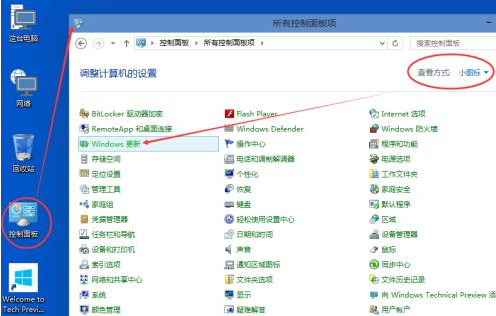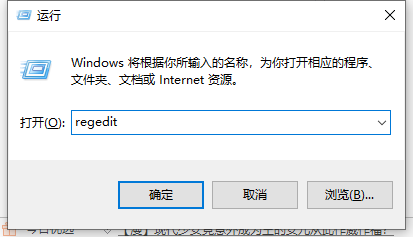大多数人都有过这样的经历吧,使用电脑时,不小心删除了重要文件,还清空了回收站,真是糟心。
但是,我们不要放弃希望!这时候别再新建、编辑和保存文件,以免新的数据写入,覆盖了误删的数据。

接下来,用数据恢复工具进行尝试恢复。
或许你知道“WinFR”工具吗?这是由微软官方推出的一款免费数据恢复工具,全称“Windows File Recovery”,需要执行命令代码来恢复,加上没有操作界面,许多新手用起来一脸懵。
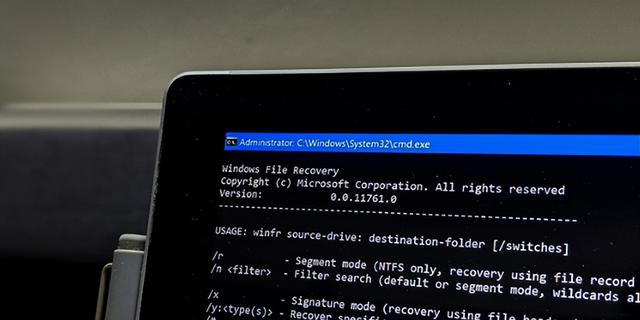
而WinFR还有界面版,是国内著名软件公司傲梅在WinFR的基础上进一步开发的,保留了恢复数据的功能,并设计了国内用户都能看得懂的图形界面,用户们可免费使用。
这款工具大小仅3.67MB,不占用空间。U盘、移动硬盘、电脑本地文件的误删文件都有机会恢复。
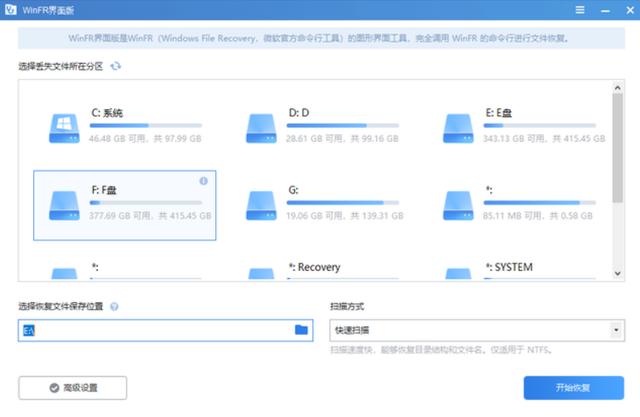
对了,WinFR界面版仅支持windows 10 2004和更高版本的系统,包括win11也可以用。
下面教你简单3步找回误删文件。
第一步:
打开傲梅官网分区助手官网—“数据恢复”—“WinFR界面版”,点击下载安装。
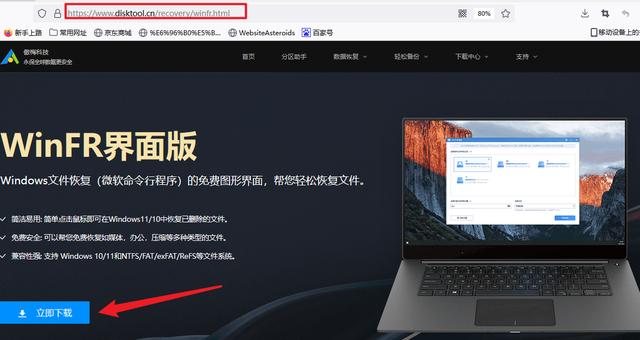
第二步:
打开WinFR界面版,选择要恢复的分区,点击“开始恢复”。根据分区尺寸不同,恢复时间也有很大差异。WinRE开始按照原有文件夹结构,将恢复回来的文件放到备份分区。
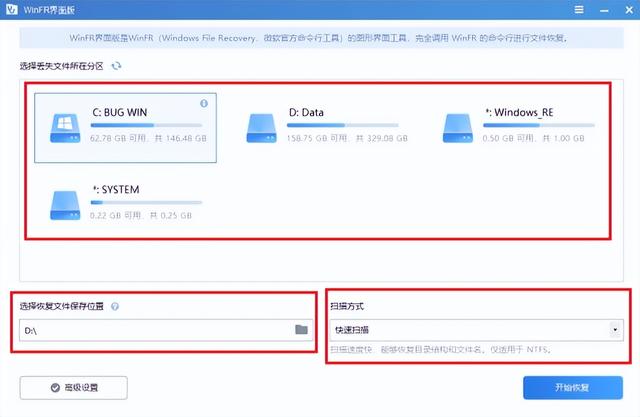
第三步:
恢复完成后会有提示,然后打开备份分区,就可以看到恢复回来的文件夹啦。
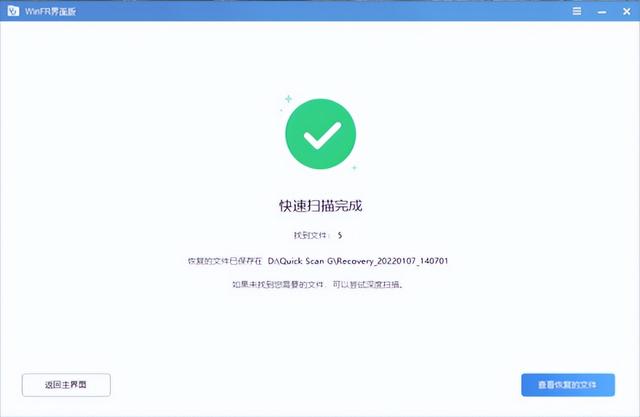
如果恢复结果中没有丢失的文件,你可以使用WinFR进行“深度扫描”。深度扫描是以扇区模式进行搜索,因此可以找到更多已丢失的目录结构或文件。不过,这一过程耗时比较久,耐心等待即可。

误删了重要文件的小伙伴,可以试试用这个小工具找回,使用它的过程中,没有任何广告,可以说是国产软件的良心之作了~